Hee meine Lieben :)
Ich wurde gefragt, ob ich euch zeigen kann wie ich meine Bilder bearbeite. Um genau zu sein ging es um folgende Bilder:
Was ihr dazu braucht ist mal wieder Gimp :)
_________________________________________________________________________________
1. Schritt
Am besten wäre es für so ein Foto wenn ihr ein Stativ habt oder etwas anderes wo die Kamera fest steht und nicht verwackeln kann!
Als erstes macht ihr ein Foto von eurem Hintergrund wo ihr noch NICHT drauf seit. Dann ohne die Kamera zu bewegen macht ihr ein Foto von euch, wie bei mir mit dem Bilderrahmen. Ich hab das noch einmal neu gemacht, da ich die Fotos gelöscht hatte. So sollte es dann aber am Ende aussehen:
Wenn ihr die Fotos dann habt, öffnet ihr Gimp und geht auf Datei und dann wie bei mir auf open as layers und wählt euch das Bild von eurem Hintergrund aus.
Wenn ihr dann das Foto ausgewählt habt, geht ihr wieder auf Open as Layers und wählt das Foto aus wo ihr drauf seit. Am Ende sollte es dann so aussehen:
Wenn ihr das dann habt, geht ihr oben auf Layer → Mask → Add Layer Mask
Dann öffnet sich ein kleines Fenster. Klickt dann oben das ganz erste an und anschließend auf Add.
Wenn ihr das habt, geht ihr auf den Pinsel in der Tool-Box und geht über die ganze Fläche in eurem Rahmen.
Ich habe das jetzt nur grob gemacht damit ihr es erkennt.
Wenn ihr es dann ordentlich gemacht habt und denkt ihr seit fertig, speichert euer Bild.
Ich habe mein Bild noch etwas Schwarz/Weiß bearbeitet.
Das war es dann auch eigentlich schon. Ich hoffe dem einen oder anderen hat es weiter geholfen :)
Liebe Grüße, ElisArt.
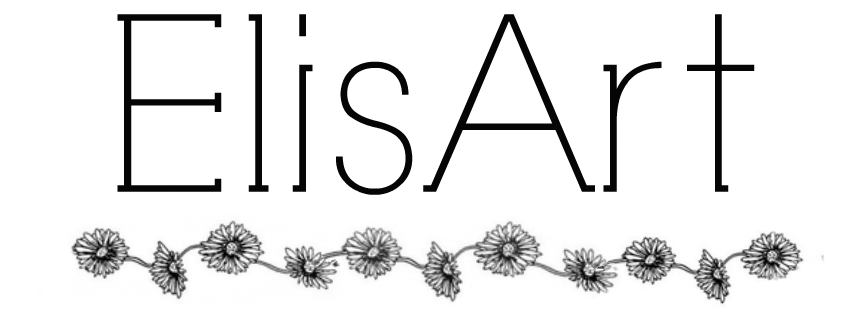










Keine Kommentare :
Kommentar veröffentlichen
Na ihr?(:
Hier könnt ihr eure Meinung zu meinem Post schreiben.
Ich freue mich über jedes Kommentar. Wenn ihr Verbesserungen oder Wünsche habt,lasst es mich wissen.
Liebe Grüße, Elisa♥